
මයික්රොසොෆ්ට් වර්ඩ් හි ග්රැෆික් ජාලකය යනු ලේඛනයක දර්ශන මාදිලියේ දිස්වන තුනී රේඛා ය. “පිටු පිරිසැලසුම”, නමුත් එකවර මුද්රණය නොකෙරේ. පෙරනිමියෙන්, මෙම ජාලකය සක්රීය කර නැත, නමුත් සමහර අවස්ථාවලදී, විශේෂයෙන් ග්රැෆික් වස්තු සහ හැඩයන් සමඟ වැඩ කරන විට එය ඉතා අවශ්ය වේ.
පාඩම: වර්ඩ් හි හැඩතල කාණ්ඩ කරන්නේ කෙසේද
ඔබ වැඩ කරන වර්ඩ් ලේඛනයට ජාලකය ඇතුළත් කර ඇත්නම් (සමහර විට එය වෙනත් පරිශීලකයෙකු විසින් නිර්මාණය කරන ලද්දක් විය හැකිය), නමුත් එය ඔබට කරදර කරන්නේ නම්, එහි දර්ශනය ක්රියා විරහිත කිරීම වඩා හොඳය. එය වර්ඩ් හි ග්රැෆික් ජාලකය ඉවත් කරන්නේ කෙසේද යන්න පිළිබඳව වන අතර අපි පහත සාකච්ඡා කරමු.
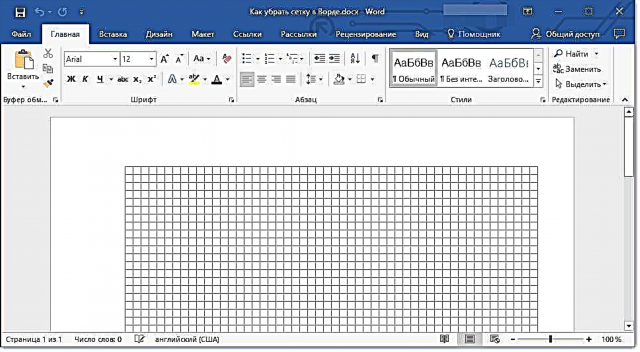
ඉහත සඳහන් කළ පරිදි, ජාලකය දර්ශනය වන්නේ "පිටු පිරිසැලසුම" ප්රකාරයේදී පමණි, එය ටැබය තුළ සක්රිය හෝ අක්රීය කළ හැකිය “බලන්න”. ග්රැෆික් ජාලකය අක්රිය කිරීමට එකම පටිත්ත විවෘත කළ යුතුය.

1. පටිත්තෙහි “බලන්න” කණ්ඩායමේ “පෙන්වන්න” (පෙර “පෙන්වන්න හෝ සඟවන්න”) පරාමිතිය අසල ඇති කොටුව සලකුණු නොකරන්න “ජාලකය”.

2. ජාලක සංදර්ශකය අක්රිය වනු ඇත, දැන් ඔබට හුරුපුරුදු ආකාරයට ඉදිරිපත් කර ඇති ලේඛනය සමඟ වැඩ කළ හැකිය.

මාර්ගය වන විට, එකම ටැබ් එකකින් ඔබට පාලකයා සක්රීය හෝ අක්රීය කළ හැකිය, අප දැනටමත් කතා කර ඇති ප්රතිලාභ ගැන. ඊට අමතරව, පාලකයා පිටුවේ සැරිසැරීමට පමණක් නොව, ටැබ් පරාමිතීන් සැකසීමටද උපකාරී වේ.

මාතෘකාව පිළිබඳ පාඩම්:
පාලකයා සක්රීය කරන්නේ කෙසේද?
වචනයේ ටැබ්
ඇත්ත වශයෙන්ම එය සියල්ලම ය. මෙම කෙටි ලිපියෙන් ඔබ වර්ඩ්හි ජාලයක් ඉවත් කරන්නේ කෙසේදැයි ඉගෙන ගත්තේය. ඔබ තේරුම් ගත් පරිදි, අවශ්ය නම් එය එකම ආකාරයකින් ක්රියාත්මක කළ හැකිය.











